-
![]() Windows向けデータ復旧
Windows向けデータ復旧
- Data Recovery Wizard Free購入ダウンロード
- Data Recovery Wizard Pro 購入ダウンロード
- Data Recovery Wizard WinPE購入ダウンロード
- Partition Recovery購入ダウンロード
- Email Recovery Wizard購入ダウンロード
- おまかせデータ復旧サービス
主な内容:
![]() 受賞とレビュー
受賞とレビュー
概要:
USBやその他のデバイスで「ディスクは書き込み禁止になっています」というエラーが表示されると、ドライブに変更を加えることができません。以下に、Windows 11/10/8/7でUSBやHDDの書き込み保護を解除する方法をご説明します:[1] 4つの方法で書き込み保護を解除する;[2] EaseUSファイル復元ソフトウェアで全てのファイルを復元する。このオールインワンのデータ復元ソフトウェアを使用すれば、失われた写真、文書、動画などを簡単に復旧することができます。
USBドライブが書き込み禁止と表示されても、ご安心ください。書き込み保護を解除するか、別のディスクを使用することでこの問題を解決できます。この方法は、USB、SDカード、内蔵ハードドライブ、外付けハードドライブのすべてに有効です。
このセクションでは、Windows 11/10/8/7でハードドライブやUSBドライブの書き込み保護を無効にする手順をご説明します。次の例では、USBドライブから書き込み保護を解除する方法を紹介します。
注:修正方法は簡単なものから複雑な順に記載されています。ご自身でUSBフラッシュドライブ、メモリーカード、コンピューターのHDD/SSDから書き込み保護を解除するには、これらの方法を順番にお試しください。コンピューターに詳しくない場合でも、ご安心ください。EaseUSの手動ディスク修復およびデータ復旧サービスをご利用いただけます。当社の専門技術チームが、システム障害、BSOD、起動不能デバイスなど、システム関連の問題解決をサポートいたします。
EaseUSのデータ復旧専門家にご相談ください。無料診断の後、以下のサービスを提供することができます:
USBで書き込み保護が発生する原因
ストレージデージス内のファイルが変更や削除されないよう、意図的に書き込み保護を設定する場合があります。しかし、USBフラッシュドライブ、SDカード、内外付けハードディスクなどが、以下のような理由で書き込み保護状態になることもあります:
これらの問題を解決する唯一の方法は、書き込み保護を解除することです。このページで紹介する完全ガイドに従うことで、デバイスを再びファイルの保存や転送に利用できる状態に戻せます。
USBドライブやSDカードの物理スイッチがロックされている場合、接続するすべてのPCやデバイスで書き込み禁止状態になることがあります。以下では、SDカードやUSBの物理スイッチを使用して保護を解除する方法をご説明します:
ステップ1. USBまたはSDカード側面にある物理スイッチを「ロック(ON)」から「解除(OFF)」の位置に切り替えてください。
ステップ2. ロックを解除したUSBまたはSDカードをコンピューターに接続し、書き込み保護状態が解消されているかご確認ください。


注:USBにスイッチがない場合、またはシステムがUSBが書き込み保護されていると警告し続ける場合は、以下の方法2に従って書き込み保護を解除してください。
この方法では、ドライブの読み取り専用属性を解除し、書き込み可能な状態にします。内蔵ドライブ、外付けドライブ、USBドライブ、さらにはSDカードにも有効です。
Diskpartコマンドを使用して問題を解決する手順は以下のとおりです:
ステップ1. Windowsキー + Rキーを押し、表示されるボックスに「cmd」と入力してコマンドプロンプトを起動します。
ステップ2. コマンドプロンプトウィンドウに「diskpart」と入力し、Enterキーを押します。
ステップ3. 「list disk」と入力し、Enterキーを押して利用可能なディスクを表示します。
ステップ4. 「select disk 0」と入力し、Enterキーを押します(0は書き込み保護されているデバイスの番号に置き換えてください)。
ステップ5. 「attributes disk clear readonly」と入力し、Enterキーを押します。
ステップ6. 書き込み保護の解除が完了したら、「exit」と入力してDiskpartを終了します。
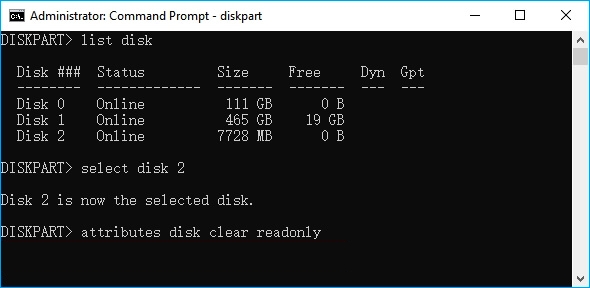
以上でUSBの読み取り専用保護が解除されます。
その後、PCを再起動し、USBやハードドライブに保存されたデータに再度アクセスして使用できるかご確認ください
コンピューターに詳しくなく、コマンドラインの操作に慣れていない場合でも、ご安心ください。ハードドライブやUSBドライブ、SDカードの書き込み保護を解除するためのグラフィカルなソリューションが利用できます。
EaseUS CleanGeniusは、コマンドラインに関する知識がなくても、前述の問題をドライブ上で修正できるツールの一つです。
以下に、このツールを使用して問題を解決するためのわかりやすい手順をご説明します:
ステップ1:まず、SDカードをPCに差し込みます。そして、PC で EaseUS CleanGenius を実行し、最適化の「書き込み保護」を選択します。
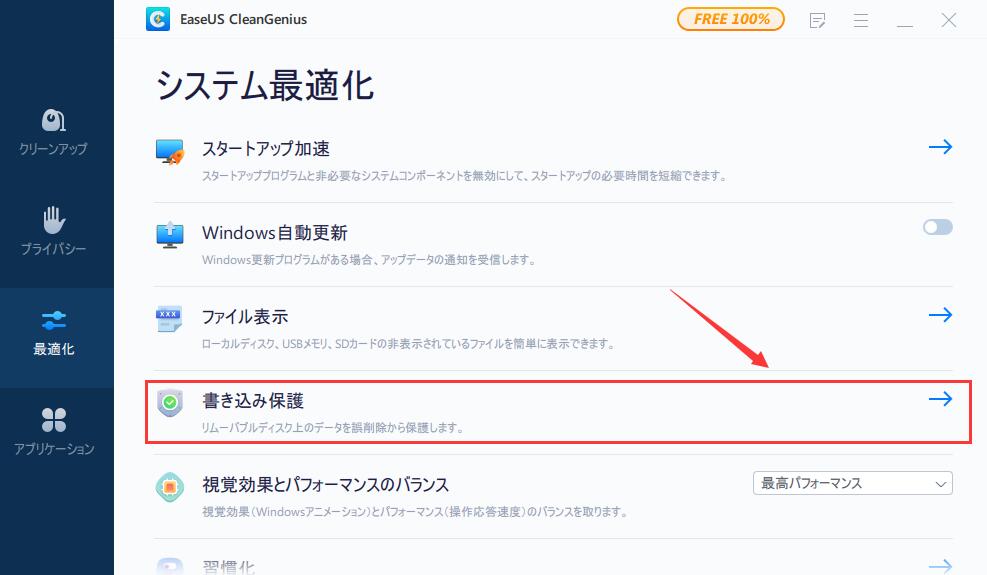
ステップ2:書き込み保護されているデバイスを選択し、「無効」をクリックして保護を解除します。
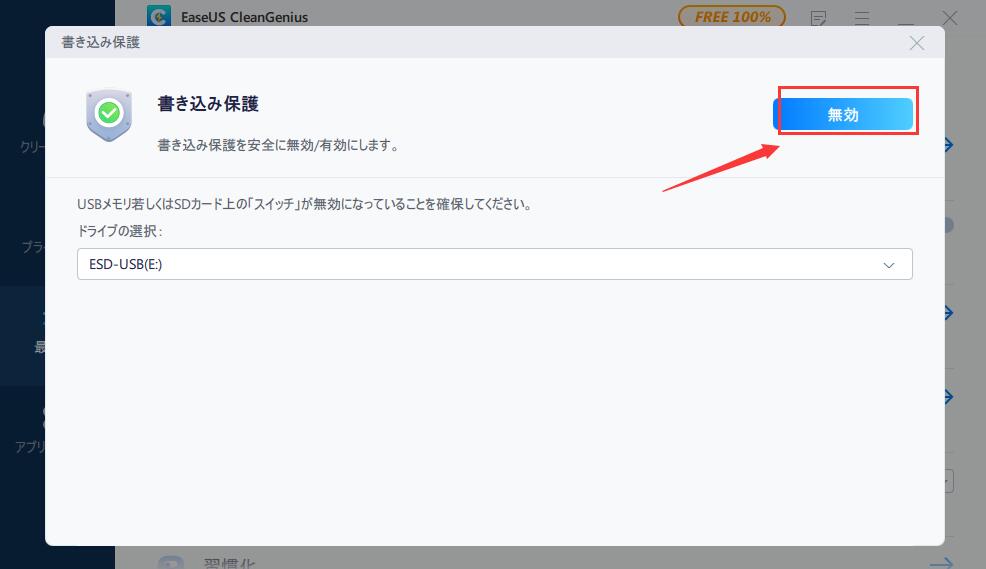
レジストリエディターも、USB、SDカード、内蔵/外付けHDD/SSDの書き込み保護エラーの修正に有効です。ただし、これは上級者向けの手順であり、操作に慣れていない場合は、この方法の使用はお控えください。レジストリの誤った変更は、多くの問題を引き起こす可能性があります。
Windows 11/10/8/7/XP/Vistaで書き込み保護を解除する際は、十分に注意して行ってください:
ステップ1. 書き込み保護がかかったリムーバブルデバイスをPCに接続します。
ステップ2. Windowsキー + Rキーを押し、「regedit」と入力してEnterキーを押し、レジストリエディターを起動します。
ステップ3. 「HKEY_LOCAL_MACHINE」をクリックし、「System」を展開します。
ステップ4. 「CurrentControlSet」をクリックし、次に「Control」をクリックします。
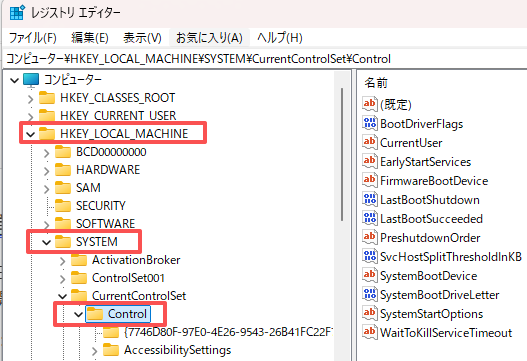
ステップ5.「StorageDevicePolicies」項が存在するかどうかを確認します:
左側のツリーディレクトリで、「Control」項の下に「StorageDevicePolicies」という名前のフォルダがあるかどうかを確認します。
もし存在する場合:
その項を右クリックし、「新規」→「DWORD (32ビット) 値」を選択します(お使いのシステムが64ビットの場合でもこれを行います)。その値の名前を「WriteProtect」に設定します。
もし存在しない場合:
新しく作成した「WriteProtect」値をダブルクリックし、「値のデータ」を「0」に変更します。「基数」は「十六進数」または「十進数」のどちらを選択しても構いません(0はどちらの基数でも同じであるため)。その後、「OK」をクリックします。
⚠重要:「WriteProtect」はこの方法において唯一注目すべき値であり、その既定値は0(書き込み保護を無効にする)であるべきです。これが1に設定されていると、デバイスに書き込み保護がかかります。
ストレージデバイスから書き込み保護を解除すると、ファイルにアクセスしたり、USBフラッシュドライブや外付けUSBドライブを変更したりできるようになります。
ただし、ファイルが失われた場合やUSBがまだアクセスできない場合は、以下の2つの方法をお試しください:
EaseUS Data Recovery Wizardをダウンロードし、書き込み保護の解除過程中に失われたデータを復旧します。このソフトウェアは、ハードドライブの復元、SDカードの復元、USBドライブの復元などにも対応しています。
ステップ1.場所の選択
ソフトウェアを起動し、USBメモリ/外付けハードディスクをパソコンに接続します。ソフトウェアが自動的に検出します。そのデバイスを選択し、「紛失データの検索」をクリックします。
※手動的に「↻」をクリックして情報を更新することもできます。

ステップ2.スキャンとファイルの選択
スキャンが終わったら、メニューで「フォルダ」あるいは「種類」をクリックしてください。そして、展開されたリストでファイルのフォルダまたは種類を選択してください。ファイル名が知っている場合は、直接に検索することもできます。フィルターを利用し、もっと便利に目標のファイルを探せます。
※復元したいファイルを素早く指定し、プレビューすることができます。

ステップ3.復旧場所を選んで復元
復元したいファイルを選択してから「復元」をクリックしてください。選択されたファイルの保存場所を指定して復元を終えます。
※ファイルの上書きを避けるため、復元されたファイルを元場所と異なるディスクで保存したほうがいいです。

USBドライブを良好な状態に保つためには、NTFSまたはFAT32ファイルシステムでフォーマットしてください。
USBドライブをフォーマットするには、以下の手順でディスクの管理を使用します:
ステップ1. win+Xを押して、「ディスクの管理」を起動します。
ステップ2. 表示された「ディスクの管理」画面で、該当するUSBドライブを右クリックし、「フォーマット」を選択します。
ステップ3. USBドライブのファイルシステムとして「FAT32」または「NTFS」を選択し、「OK」をクリックして実行します。
(32GB以下の容量の場合はFAT32、64GB以上の容量の場合はNTFSを推奨します。)
これにより、ドライブをNTFSまたはFAT32形式に再設定し、再利用できる状態になります。
このページでは、USB、SDカード、内蔵/外付けハードドライブの書き込み保護に関する問題を解決するための5つの方法をご紹介しました:
Windows 11/10/8/7でUSBドライブの書き込み保護を解除する方法についてお困りの場合、こちらのガイドがお役に立てば幸いです。
1. Micro SDカードの書き込み保護を解除する方法は?
SDカードの書き込み保護を解除するには、以下の簡単な手順をお試しください:
1.コマンドプロンプトを管理者として実行します。
2.「diskpart.exe」と入力します。
3.「list disk」と入力します。
4.「select disk + 番号」と入力します(番号は該当ディスク番号に置き換えてください)。
5.「attributes disk clear readonly」と入力します。
より詳細な手順については、「書き込み保護の解除方法」および「書き込み保護されたSDカードのフォーマット方法」のガイドをご参照ください。
2. 単一ファイルの書き込み保護を解除する方法は?
ファイルやフォルダが読み取り専用状態でロックされている場合は、以下の方法で書き込み保護を解除できます:
1.該当のファイルまたはフォルダを右クリックし、「プロパティ」を選択します。
2.「全般」タブの属性設定で「読み取り専用」のチェックを外します。
3.「OK」をクリックして変更を確定します。
3. フラッシュドライブに書き込み保護を設定する方法は?
USBフラッシュドライブに書き込み保護を有効にする方法は、主に以下の3つがあります:
4. Seagate外付けハードドライブの書き込み保護を解除する方法は?
1.Seagate外付けハードドライブをPCに接続し、ディスク番号を確認します。
2.コマンドプロンプトを開き、以下のコマンドを順に入力(各入力後Enterキー押下)します:
3.処理完了後、万が一ファイルが失われた場合は、信頼性の高いSeagateデータ復旧ツールの使用をご検討ください。
誤って消去してしまったファイルをはじめ、様々な問題や状況でもデータを簡単に復元することができます。強力な復元エンジンで高い復元率を実現、他のソフトでは復元できないファイルも復元可能です。
もっと見るEaseus Data Recovery Wizard Freeの機能は強い。無料版が2GBの復元容量制限があるが、ほとんどのユーザーはほんの一部特定なデータ(間違って削除したフォルダとか)のみを復元したいので十分!
もっと見る...このように、フリーソフトながら、高機能かつ確実なファイル・フォルダ復活ツールとして、EASEUS Data Recovery Wizardの利用価値が高い。
もっと見る